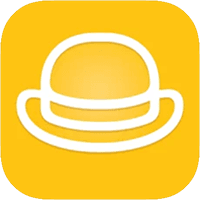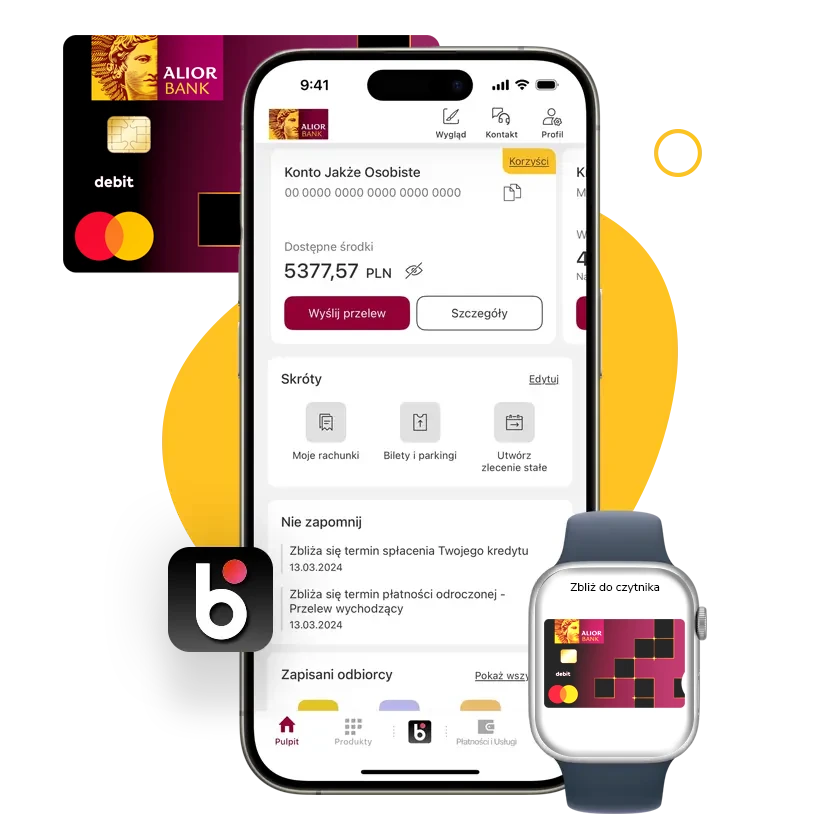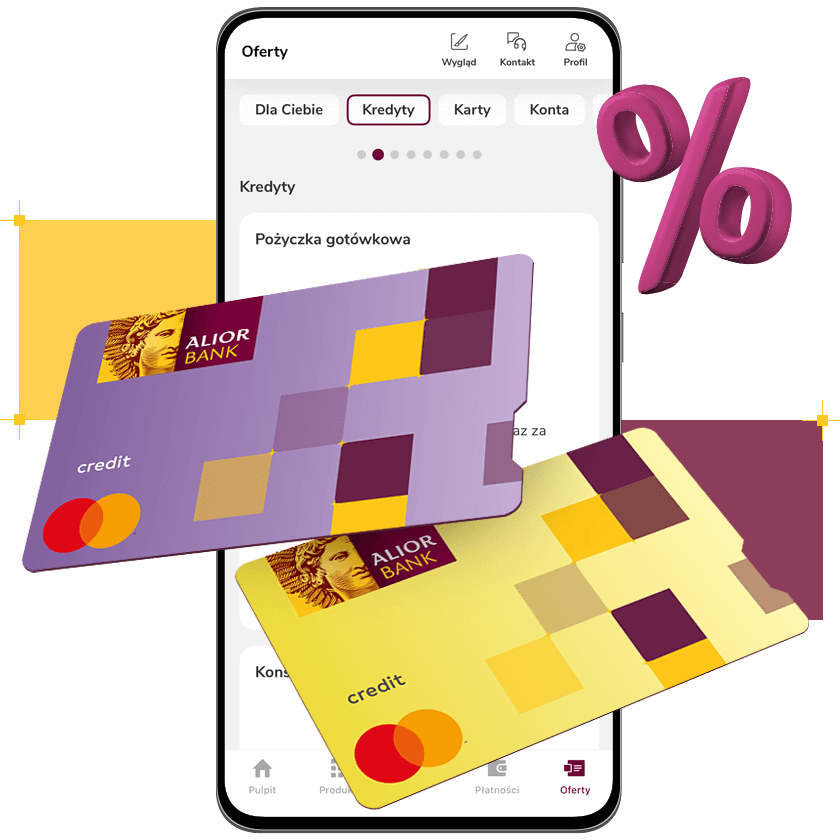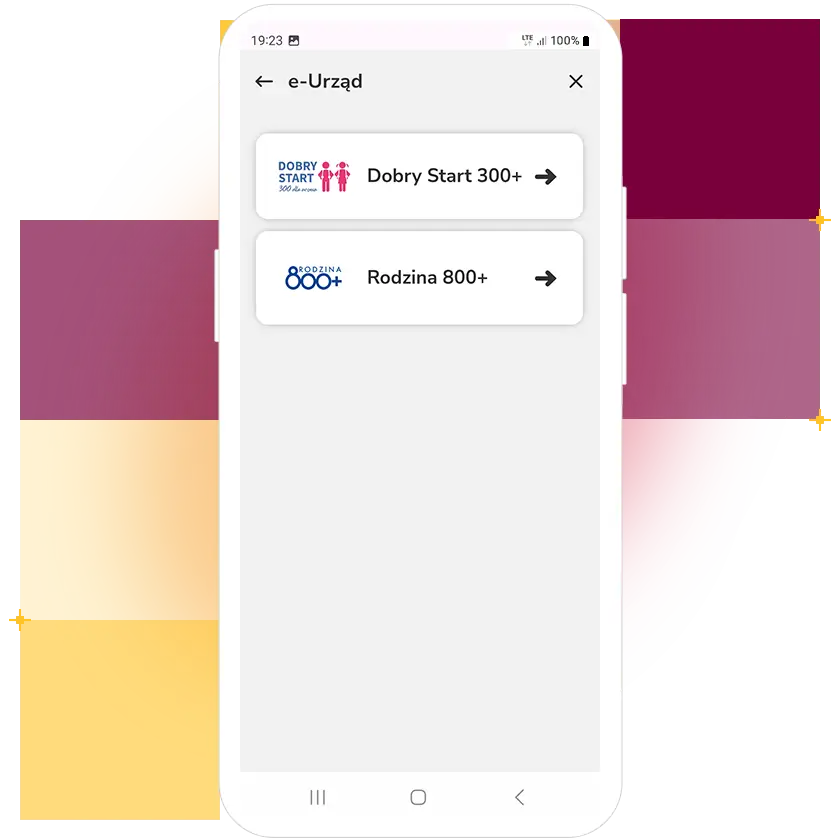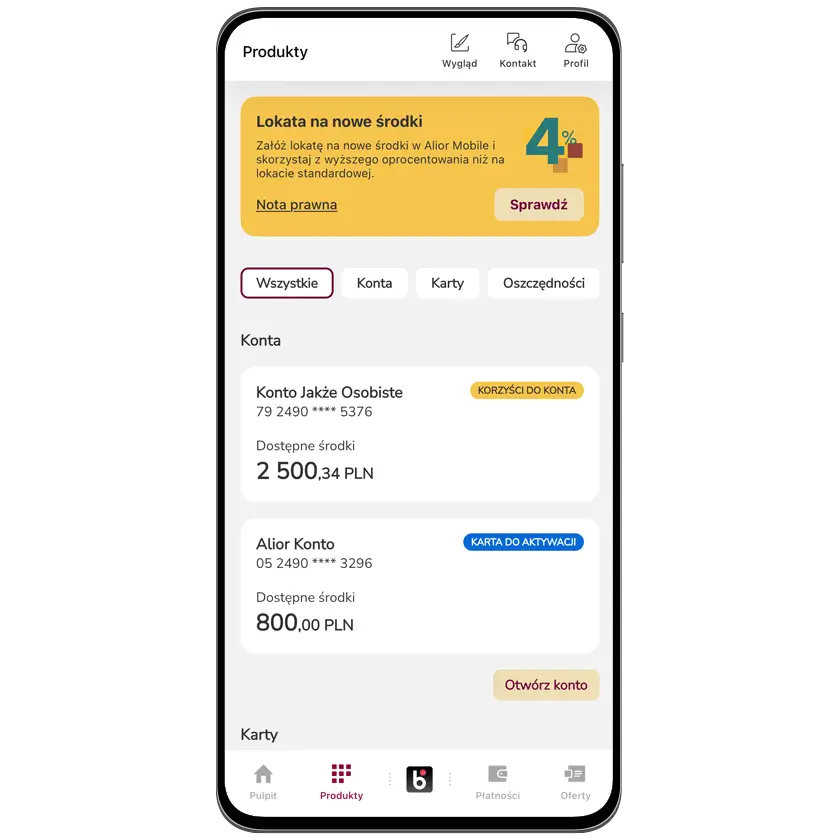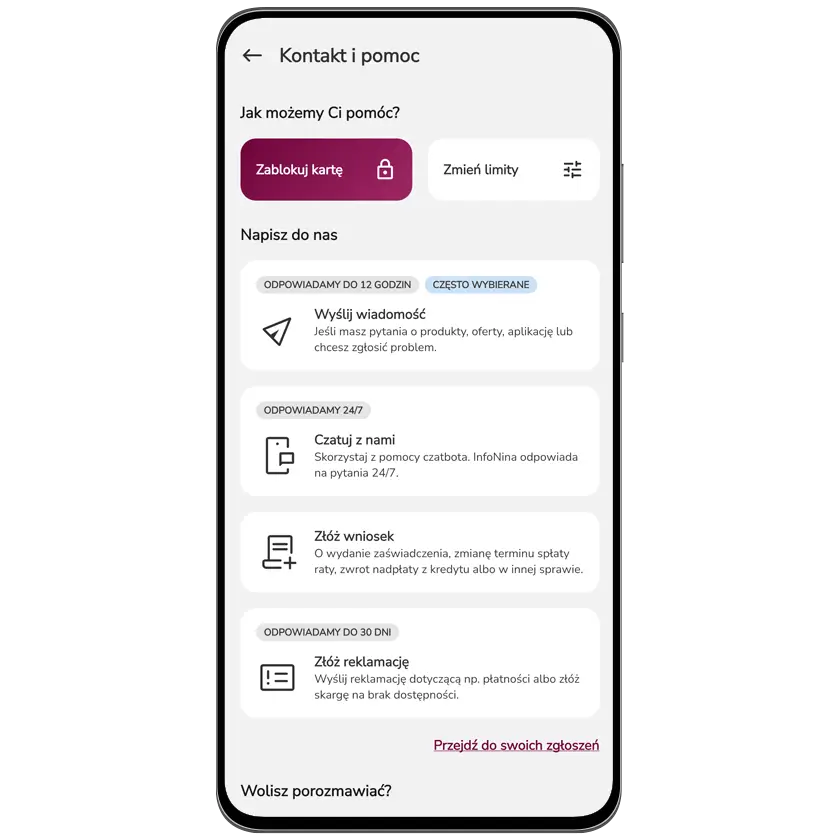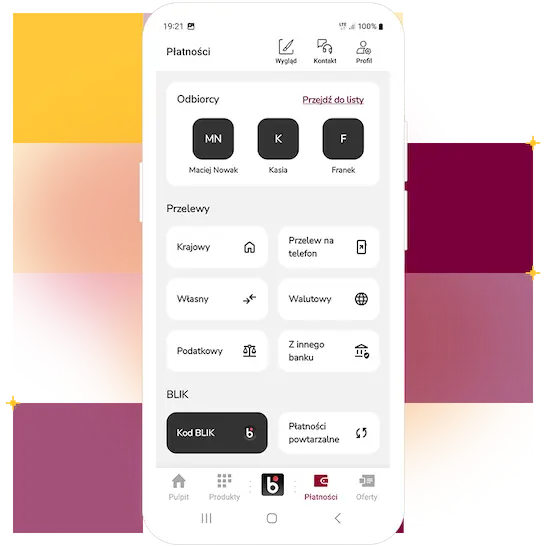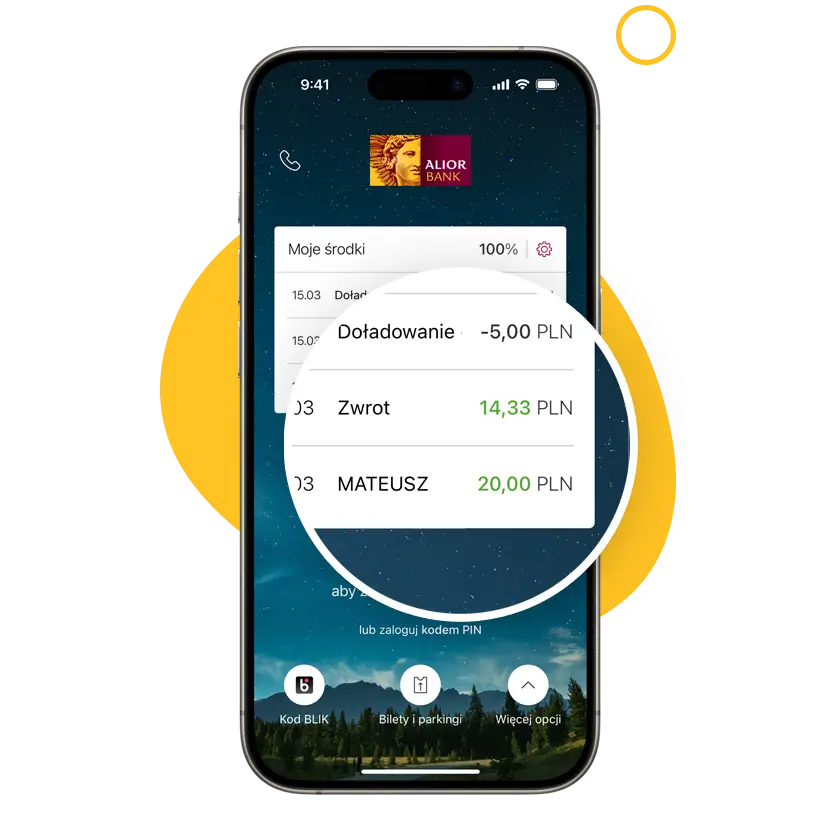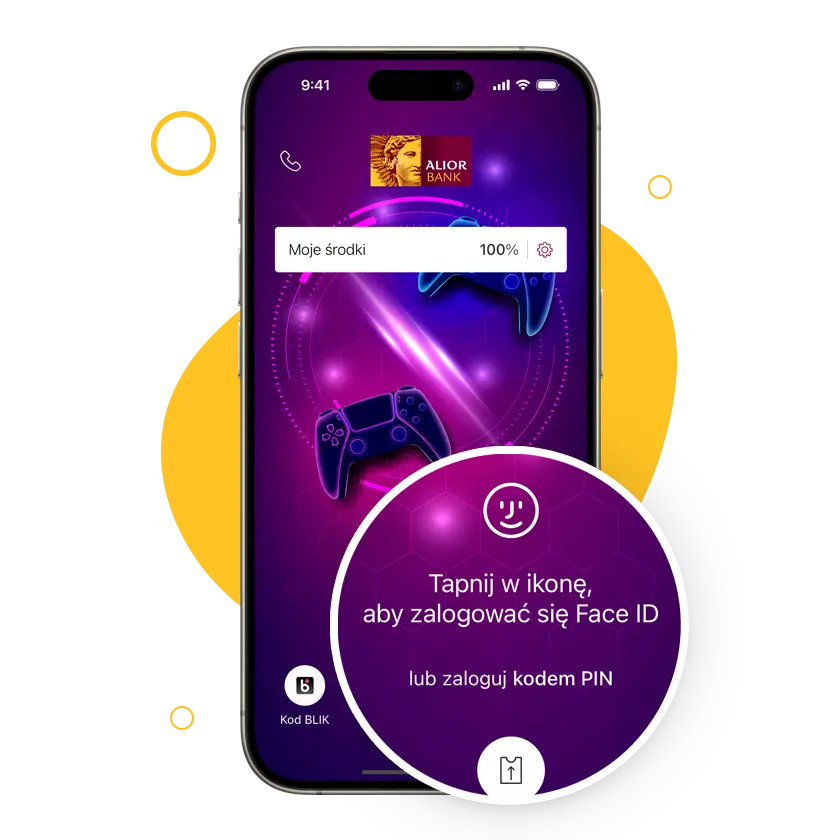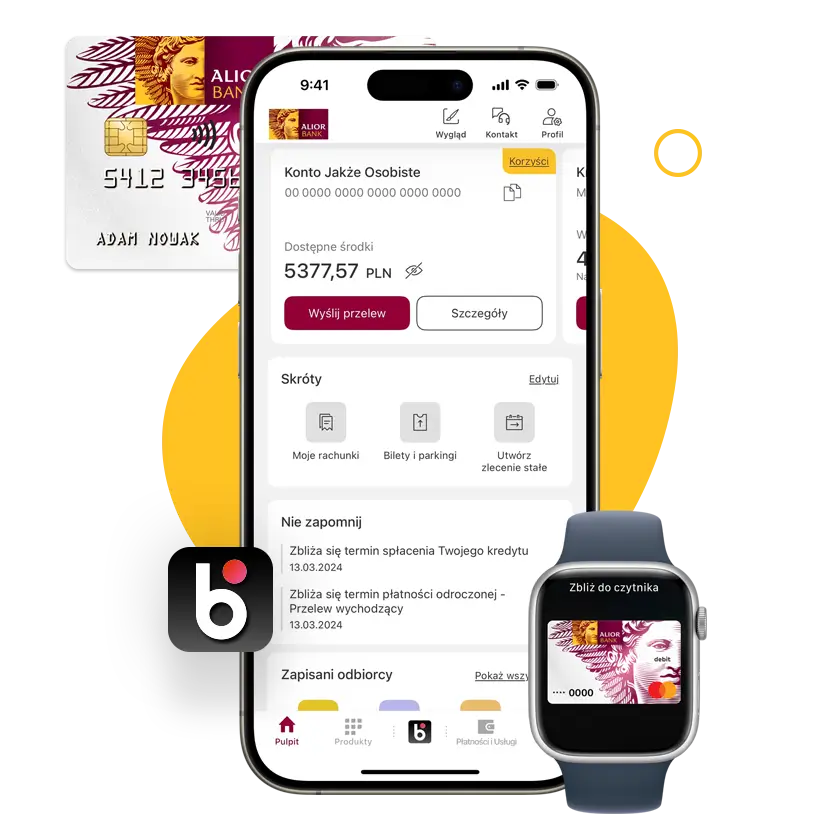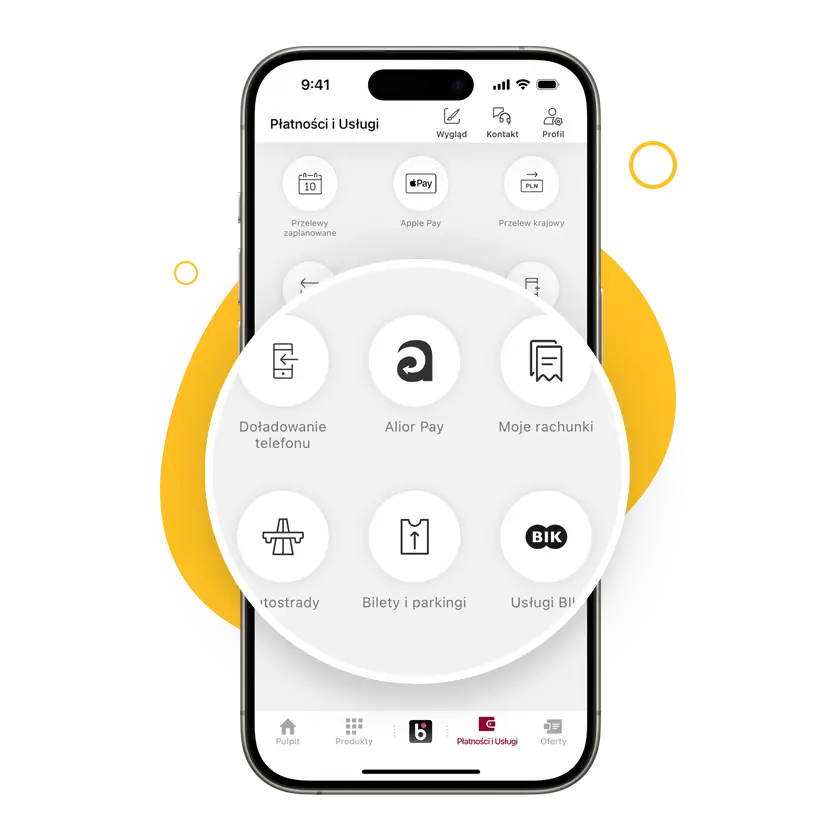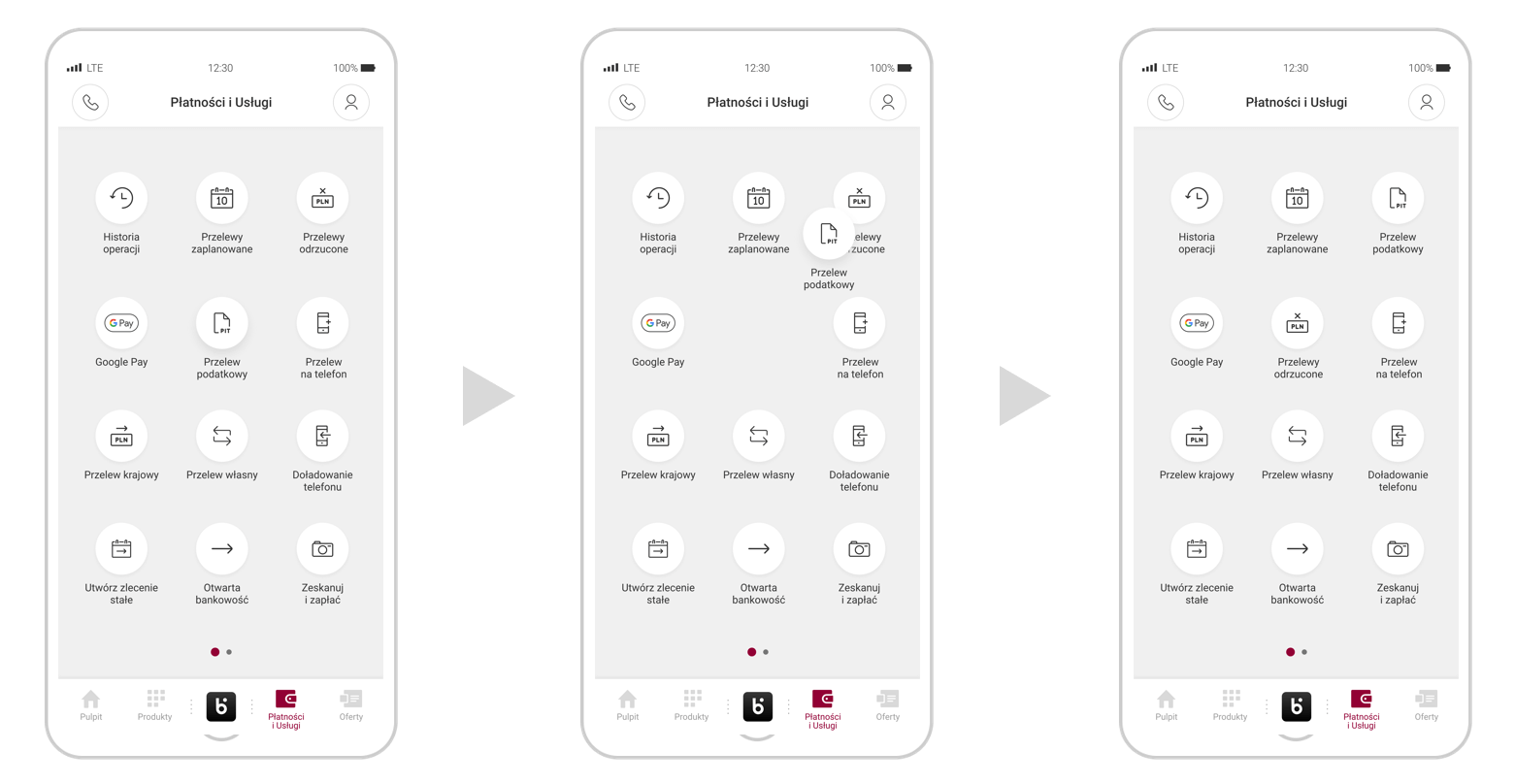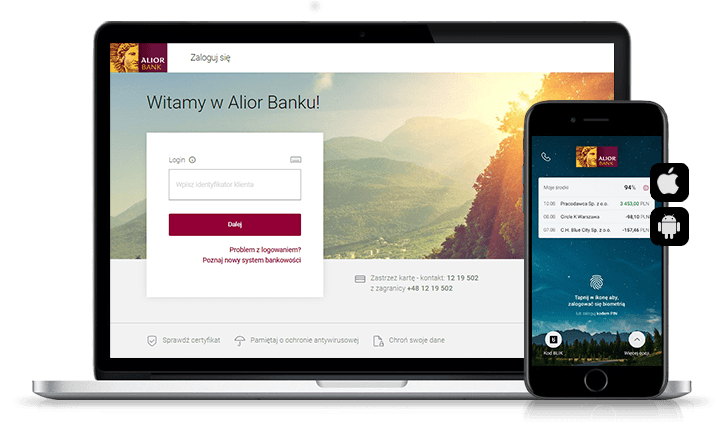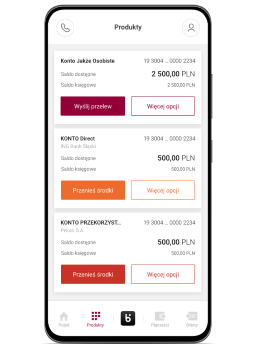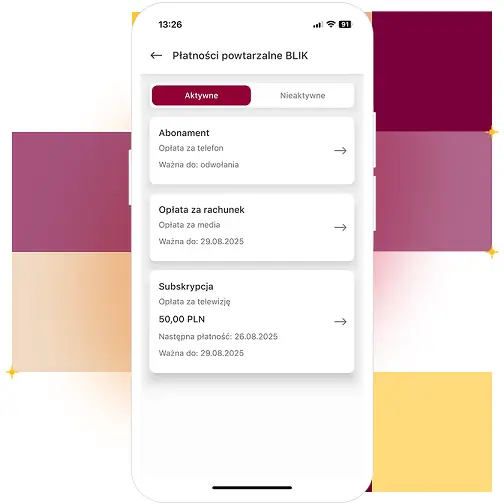Co powinna mieć niezawodna, bezpieczna i nowoczesna aplikacja bankowa? Poznaj Alior Mobile i miej pełną kontrolę nad swoimi finansami
Czym jest bankowa aplikacja mobilna Alior Mobile?
Alior Mobile to nowoczesna i bezpieczna aplikacja bankowa na telefon, dzięki której masz stały dostęp do swoich finansów, ofert i usług dodatkowych. Możesz z niej korzystać przez całą dobę, bez względu na to, gdzie się znajdujesz, co ułatwia codzienne zarządzanie pieniędzmi.
W 2023 roku aplikacja Alior Mobile została doceniona i nagrodzona tytułem najlepszej aplikacji mobilnej według prestiżowej międzynarodowej platformy
The Digital Banker.
Jakie korzyści daje korzystanie z aplikacji mobilnej Alior Mobile?
W aplikacji mobilnej Alior Mobile wykonasz wszystkie transakcje, tak samo wygodnie jak w bankowości internetowej. Zrobisz przelewy ekspresowe i przelewy na numer telefonu bez konieczności wpisywania długiego numeru konta. To znacznie ułatwia np. rozliczanie się z przyjaciółmi i bliskimi za obiad na mieście czy codzienne zakupy. Z Alior Mobile dodasz swoją kartę do swojego urządzenia mobilnego jak np. smartfona lub smartwatcha oraz kupisz bilety na komunikację miejską i parkingi bez konieczności wyciągania z portfela karty lub monet. Zarządzanie budżetem i usługami w naszej aplikacji bankowej jest wygodne, proste i bezpieczne. Większość czynności wykonasz za pomocą kilku kliknięć, dzięki czemu zaoszczędzisz dużo czasu. Na przykład, korzystając z usługi „Moje rachunki”, w kilka sekund zapłacisz swoje rachunki i faktury.
Czy aplikacja bankowa jest bezpieczna?
Tak, bezpieczeństwo aplikacji Alior Mobile jest jednym z jej fundamentów. Jako bank kładziemy szczególny nacisk na kwestie bezpieczeństwa. Nieustannie chronimy Twoje dane i finanse, stosując najwyższe standardy i najlepsze praktyki rynkowe.
Pamiętaj także, o odpowiedzialnym i bezpiecznym korzystaniu z aplikacji – nigdy nie ujawniaj nikomu swoich danych dostępowych do apki – więcej o zasadach bezpiecznego korzystania z aplikacji możesz przeczytać w naszej sekcji
Bezpieczeństwo.
Wszystkie dane w aplikacji banku są poufne, a dostęp do nich wymaga podania kodu PIN lub identyfikacji biometrycznej np. poprzez odczyt linii papilarnych czy rozpoznanie twarzy. Już podczas pierwszego uruchomienia aplikacji przejdziesz przez kilkuetapową weryfikację, której celem jest potwierdzenie tożsamości.
Aplikacja banku a bezpieczeństwo
Każdy przelew wychodzący z Twojego konta bezpiecznie potwierdzisz swoim kodem PIN lub za pomocą narzędzi biometrycznych (skan odcisku palca, skan twarzy) wbudowanych w Twój telefon. Możesz zdefiniować bezpłatne powiadomienia PUSH o udanym i nieudanym logowaniu do banku czy informacje o przelewach i saldzie.
W Alior Mobile możesz zweryfikować tożsamość kontaktującego się z Tobą pracownika banku. Wystarczy, że poprosisz o wysłanie powiadomienia PUSH do Twojej aplikacji. Jeśli faktycznie kontaktuje się z Tobą nasz pracownik, to takie powiadomienie po chwili otrzymasz na swoje urządzenie. Pamiętaj — oszust nigdy nie wyśle powiadomienia PUSH do aplikacji.
Systematycznie aktualizujemy naszą aplikację mobilną i wykorzystujemy zaawansowane metody ochrony, dzięki czemu z Alior Mobile masz bezpieczny dostęp do usług bankowych.
Dlaczego warto korzystać z aplikacji Alior Mobile?
Aplikacja bankowości mobilnej jest wsparciem w codziennym załatwianiu spraw. Z Alior Mobile zrobisz ekspresowe przelewy, opłacisz rachunki i założysz produkty oszczędnościowe w tym m.in. lokaty. Z włączoną usługą BLIK zapłacisz w sklepach stacjonarnych i internecie oraz wypłacisz gotówkę z bankomatu bez użycia karty. Zawnioskujesz także o produkty kredytowe, opłacisz przejazd za wybrane odcinki autostrad oraz doładujesz telefon.
Jeśli stracisz dostęp do karty, możesz ją szybko zablokować, zastrzec i zamówić nową w Alior Mobile bez konieczności wizyty w oddziale banku. Dodatkowo bezpośrednio po zamówieniu karty możesz z niej korzystać, dodając ją do płatności mobilnych w Alior Mobile. W razie potrzeby łatwo się z nami skontaktujesz, dzwoniąc bezpośrednio z aplikacji i to bez konieczności dodatkowej weryfikacji.
W aplikacji banku w telefonie złożysz także dyspozycję, zawnioskujesz o opinię lub wyślesz zapytanie.
Wszystko, czego potrzebujesz, masz w jednej aplikacji mobilnej.
Czy mogę dopasować aplikację Alior Mobile do swoich potrzeb?
W Alior Mobile możesz dostosować ustawienia personalizacyjne, aby szybciej i łatwiej zarządzać finansami.
Możesz ustawić podgląd stanu konta i historię trzech ostatnich transakcji na ekranie przed zalogowaniem. Oznacza to, że po wejściu do naszej aplikacji bankowej, jeszcze przed zalogowaniem zobaczysz aktualny stan swoich finansów – bez konieczności logowania się do bankowości mobilnej.
Z funkcją „Zapisani odbiorcy”, na jednej liście wybierzesz odbiorców, którym szybko wyślesz przelew bez każdorazowego wpisywania danych. Do ekranu startowego, dodasz interesujące Cię skróty, aby mieć do nich łatwy dostęp. W tym miejscu przypniesz m.in. skrót do usługi „Bilety i parkingi”, „Moje rachunki” czy „Otwarta bankowość”.
Oprócz tego dostosujesz motyw aplikacji i zmienisz tapetę – masz do wyboru aż 6 różnych obrazów. Dzięki edycji pulpitu w każdej chwili dodasz elementy, które chcesz widzieć na pulpicie oraz zmienisz ich kolejność.
Wygoda korzystania z aplikacji bankowej
Alior Mobile jest aplikacją mobilną, która ułatwia zarządzanie finansami, oferując użytkownikom wygodny dostęp do usług banku. Jej użytkownicy mogą szybko wykonać m.in. przelew zagraniczny/walutowy czy skorzystać z usług dodatkowych, co jest praktyczne i wygodne w codziennych sytuacjach.
Korzystanie z naszej aplikacji bankowej jest bezpiecznie i intuicyjne. Większość operacji wykonasz za pomocą kilku kliknięć, co zwiększa wygodę użytkowania i pozwala zaoszczędzić czas. Możliwość personalizacji jak ustawienie podglądu trzech ostatnich transakcji i stanu konta przed zalogowaniem ułatwia kontrolę nad finansami. Z Alior Mobile, bankowość jest bardziej dostępna i wygodna dla każdego.
Skąd i jak pobrać aplikację bankowości mobilnej Alior Mobile?
Alior Mobile możesz bezpłatnie pobrać na swój telefon wyłącznie z oficjalnych i zaufanych sklepów z aplikacjami: App Store (na urządzenia z systemem iOS), Google Play (na urządzenia z systemem Android) i AppGallery (na urządzenia Huawei).
Wystarczy skorzystać z linków na naszej stronie lub przejść do sklepu na swoim urządzeniu i w wyszukiwarce wpisać „Alior Mobile”, a następnie pobrać i zainstalować aplikację. Pamiętaj, aby zweryfikować czy aplikacja jest od Alior Banku.
Aplikacja bankowa Alior Mobile dostępna jest w języku polskim, angielskim, ukraińskim i rosyjskim. Korzysta z niej już ponad milion użytkowników.
Jak aktywować naszą aplikację bankową?
Po pobraniu i zainstalowaniu aplikacji banku przejdziesz przez proces aktywacji, który w celach bezpieczeństwa, potwierdzi Twoją tożsamość. W kilku krokach poprosimy Cię m.in. o: podanie swojego identyfikatora lub numeru PESEL, odpowiedzi na pytania kontrolne.
Kolejno otrzymasz od nas wiadomość SMS. Po otrzymaniu wiadomości zapoznaj się z jej treścią. Jeśli wszystko się zgadza – użyj kodu SMS. Po poprawnym użyciu kodu SMS zadzwonimy do Ciebie. Podczas połączenia przekażemy Ci ważne informacje. Jeśli zapoznasz się z nimi, będziemy mogli podać Ci kod, którym połączysz swoje urządzenie z kontem.
Ustawisz także obowiązkowy kod PIN i opcjonalnie włączysz biometrię do logowania. Jako bank silnie rekomendujemy zabezpieczenie dostępu do aplikacji mobilnej poprzez uwierzytelnienie biometryczne. Następnie po zalogowaniu się do Alior Mobile zobaczysz krótki samouczek z przydatnymi wskazówkami. Pokazujemy w nim m.in. w którym miejscu w aplikacji znajdziesz usługę BLIK, gdzie są wyświetlane produkty oraz najważniejsze skróty.
Jeśli nie masz jeszcze konta osobistego w Alior Banku, to po zainstalowaniu aplikacji, możesz je założyć za pomocą weryfikacji tożsamości w oparciu o VideoSelfie. Cały proces jest zdalny, czyli bez konieczności odwiedzenia oddziału i trwa kilka minut. Nasza aplikacja do konta bankowego jest nowoczesnym i bezpiecznym miejscem, gdzie masz dostęp do finansów i usług dodatkowych w zasięgu ręki.
Bank z najlepszą aplikacją mobilną
Alior Mobile to aplikacja bankowa, która umożliwia wygodne i bezpieczne zarządzanie finansami z dowolnego miejsca i o każdej porze. Aplikacja została doceniona i nagrodzona przez
The Digital Banker tytułem najlepszej aplikacji mobilnej w 2023 roku.
W naszej aplikacji znajdziesz wszystkie podstawowe funkcje bankowości internetowej, takie jak przelewy krajowe, sprawdzanie stanu konta, a także przelewy ekspresowe i o wiele więcej. Dodając kartę do urządzenia mobilnego, możesz płacić smartfonem lub smartwatchem.
W Alior Mobile stosujemy najwyższe standardy bezpieczeństwa, w tym identyfikację biometryczną i powiadomienia PUSH do logowania i transakcji. Aplikację możesz bezpłatnie pobrać z App Store’a, Google Play i AppGallery.